Como configurar o Google Analytics 4 no WordPress sem plugin
Aprenda como configurar o Google Analytics 4 no seu site WordPress sem utilizar plugins, de uma maneira simples, deixando o carregamento mais rápido.
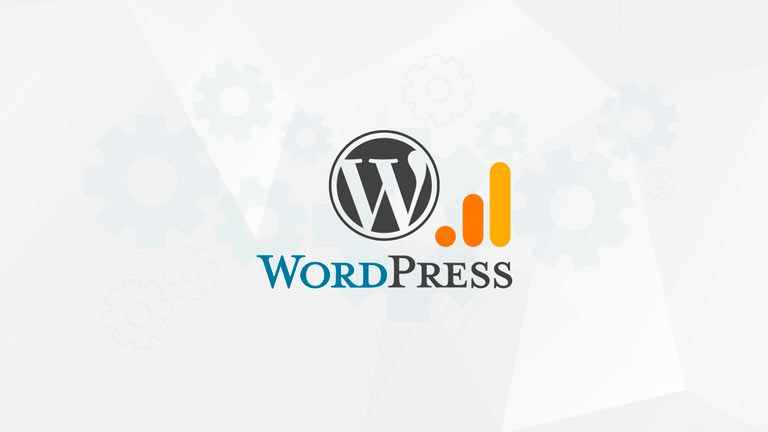
PUBLICADO POR AYLTON INACIO
Tutoriais e Artigos > Google Analytics
🤝 Precisa de ajuda em algum projeto? Fale comigo pelo WhatsApp (19) 99356-4871
Este conteúdo é sobre as propriedades do Google Analytics Universal (GAU ou GAv3).
Um site WordPress pode ficar muito lento com a utilização de plugins em excesso. Isso acontece praticamente em todos os sites pela facilidade de utilização do recurso, mas é algo que pode ser evitado.
Muitos plugins podem ser substituídos por algumas ações manuais e a configuração do Google Analytics 4 é um exemplo disso, pois pode ser feito em alguns minutos por qualquer pessoa. Vamos lá!
▶ Se preferir, acesse "Como configurar o Google Analytics 4 no WordPress sem plugin" no YouTube.
Instalando o código do Google Analytics 4 pelo WordPress
O primeiro passo é criar uma conta gratuita no Google Analytics, colocar os dados do seu site e conseguir o código de acompanhamento. Segue abaixo um exemplo de código que deve ser instalado no seu site.
<script async src="https://www.googletagmanager.com/gtag/js?id=G-JG34VGZ96W"></script>
<script>
window.dataLayer = window.dataLayer || [];
function gtag(){dataLayer.push(arguments);}
gtag('js', new Date());
gtag('config', 'G-JG34VGZ96W');
</script>No admin do seu WordPress, procure pela opção Editor de temas ou algo parecido dentro do menu Aparência. Por ele
é possível editar o arquivo header.php, responsável pelo Cabeçalho do Tema.
Cuidado ao fazer alterações nos arquivos, pois um erro pode tirar seu site do ar.
Ao clicar no arquivo, o conteúdo dele será exibido. Procure pela tag <head> e cole o seu
código de acompanhamento do Google Analytics, de preferência antes da linha wp_head(), e depois clique em Atualizar Arquivo.
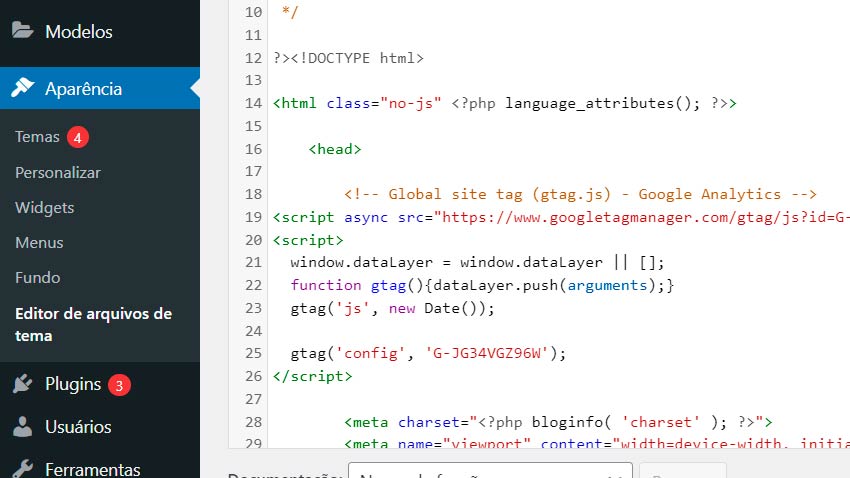
O Google recomenda que o código seja inserido dentro da tag <head>
Você pode não ter permissões do servidor para alterar o arquivo.
Se você receber um erro ao atualizar, provavelmente será sobre permissões negadas. Entre em contato com o seu serviço de hospedagem e solicite a liberação, ou tente fazer a configuração da segunda forma, explicada a seguir.
Depois que atualizar o arquivo, a instalação estará pronta pra ser testada.
Instalando o código do Google Analytics 4 pelo servidor
Se você tiver problemas pra fazer a instalação da maneira anterior, existe uma alternativa que é alterar o arquivo
header.php do seu template WordPress diretamente no servidor.
Cuidado ao fazer alterações nos arquivos, pois um erro pode tirar seu site do ar.
Uma maneira simples de fazer isso é através do cPanel, sistema de gerenciamento de hospedagem mais comum hoje em dia. Para verificar se seu site tem essa opção, acesse seusite.com.br/cpanel.
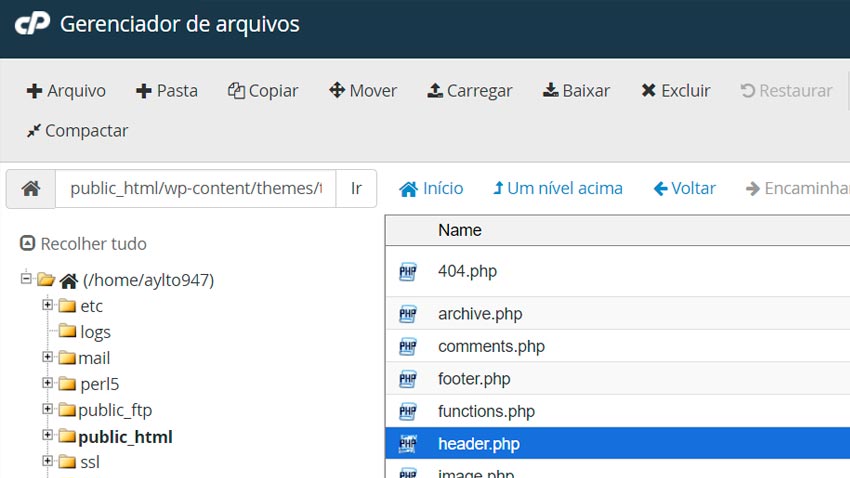
Depois de entrar com seu login e senha fornecidos pelo serviço de hospedagem, procure pela opção Gerenciador de Arquivos.
O próximo passo é encontrar o arquivo header.php que normalmente fica dentro de public_html ou www >
wp-content > themes > nome do seu template.
Confira o nome do seu template pelo admin do WordPress em Aparência > Temas > Tema ativo
Você deve baixar o arquivo, abrir com um editor de textos, colar o código de acompanhamento do Google Analytics como explicado na maneira anterior, salvar o arquivo e subir novamente para o servidor substituindo o original.
Dica: Existem softwares de FTP (ex: FileZilla) que você pode instalar no seu computador para facilitar o processo de edição dos arquivos do seu site. Você precisa pedir para seu serviço de hospedagem os dados para autenticar.
Testando a instalação do Google Analytics 4 no WordPress
Você pode testar a instalação entrando normalmente no seu site, e depois, no Google Analytics, acessar o relatório Tempo Real e conferir o registro do acesso.
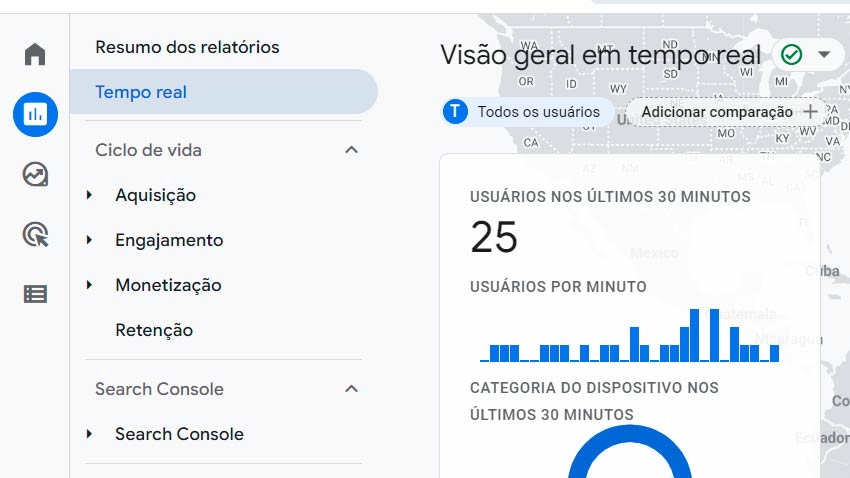
Então é isso, eu espero que você tenha gostado desta publicação. Fique à vontade para compartilhar nas suas redes sociais para ajudar na divulgação e crescimento do site.
Aproveite para se inscrever no meu canal do YouTube e também na News do site pra ficar por dentro das novidades em artigos, tutoriais e cursos online.
Abraço e até a próxima!

